Aplikace Discord nabízí užitečné bezpečnostní prvky, ale je důležité, aby i my jako uživatelé přispívali k ochraně svých účtů. Hesla se dají prolomit a nekalé osoby tak mohou získat přístup k vašim soukromým konverzacím. Proto Discord zavedl systém dvoufaktorového ověřování, známý jako 2FA.
Aktivace 2FA je relativně snadný proces, který zajistí váš účet mnohem lépe než samotné heslo. Navíc je 2FA vyžadována pro některé servery Discord nebo pro udělení administrátorských práv.
Pokud hledáte stručný návod, jak tuto klíčovou funkci zapnout (a případně vypnout), jste na správném místě. Pokračujte ve čtení a zjistěte, jak aktivovat a deaktivovat 2FA na různých zařízeních.
Jak aktivovat nebo deaktivovat 2FA v aplikaci Discord na iPhonu
Mobilní verze Discordu funguje podobně jako desktopová aplikace nebo verze v prohlížeči. Budete si také muset stáhnout jednu ze dvou aplikací od jiných vývojářů, které jsou zdarma dostupné v App Store.
Pro uživatele iPhonu, kteří chtějí zapnout 2FA, postupujte podle následujících kroků:
- Otevřete aplikaci Discord na vašem iPhonu.
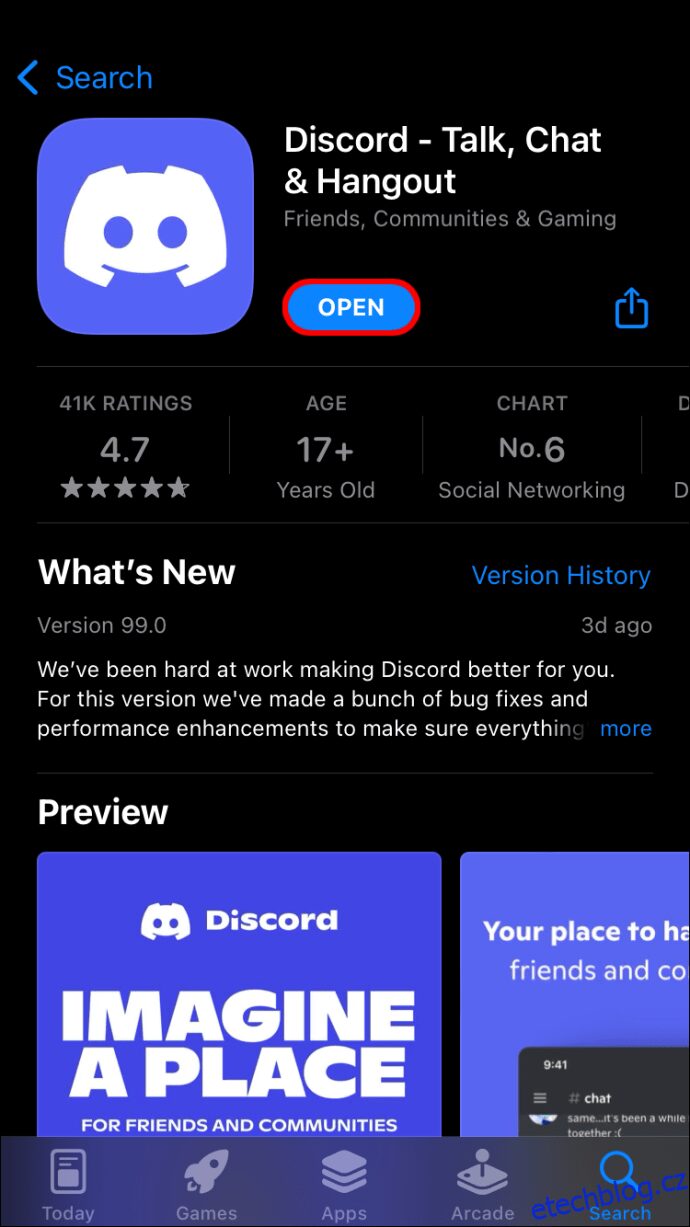
- V dolní části obrazovky najděte ikonu ozubeného kola a klepněte na ni.

- Nyní jste v nabídce nastavení; klepnutím na „Můj účet“ získáte přístup k potřebným nastavením.

- Klepněte na „Povolit dvoufaktorové ověření“.

- Stáhněte si buď Authy nebo Google Authenticator na svém iPhonu.

- Zadejte kód, který jste obdrželi v ověřovací aplikaci, nebo naskenujte QR kód z Discordu.

- Jakmile jsou kódy přijaty, 2FA je aktivní.

- Klepnutím na „Hotovo“ pokračujte v používání Discordu.
Někdy však může být potřeba 2FA vypnout. Postupujte podle následujících kroků:
- Otevřete aplikaci Discord na vašem iPhonu.
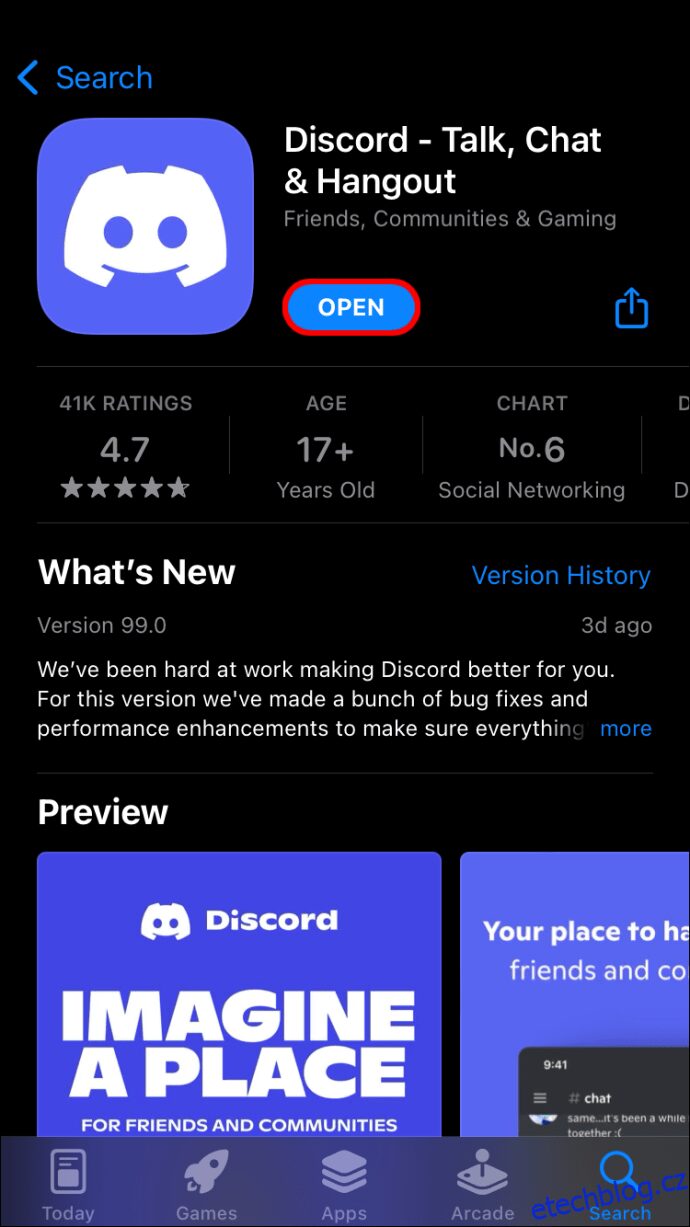
- Vyhledejte ikonu ozubeného kola a klepněte na ni.

- V nabídce nastavení klepněte na „Můj účet“.

- Najděte možnost „Odebrat 2FA“ vedle „Zobrazit záložní kódy“.

- Zadejte svůj Discord Auth kód nebo záložní kód.

Pro opětovné zapnutí 2FA můžete kdykoli zopakovat stejné kroky.
Jak aktivovat nebo deaktivovat 2FA v aplikaci Discord na Androidu
Discord na zařízeních Android se oproti verzi pro iOS příliš neliší. Uživatelské rozhraní je v podstatě totožné, takže můžete postupovat podobně jako u návodu pro iPhone.
Zde je návod, jak aktivovat 2FA na vašem zařízení Android:
- Spusťte aplikaci Discord na svém telefonu nebo tabletu s Androidem.

- V levé dolní části obrazovky najděte ikonu ozubeného kola a klepněte na ni.

- V nabídce Nastavení klepněte na „Můj účet“ pro přístup ke správným nastavením.

- Najděte velké tlačítko s označením „dvoufaktorové ověřování“.
- Klepněte na „Povolit dvoufaktorové ověření“.

- Stáhněte si Authy nebo Google Authenticator na svůj telefon.

- Obdržíte kód, který můžete zadat do ověřovací aplikace.

- Po přijetí kódů je váš účet Discord chráněn 2FA, dokud ji nezakážete.
- Klepnutím na „Hotovo“ pokračujte v chatování s přáteli.
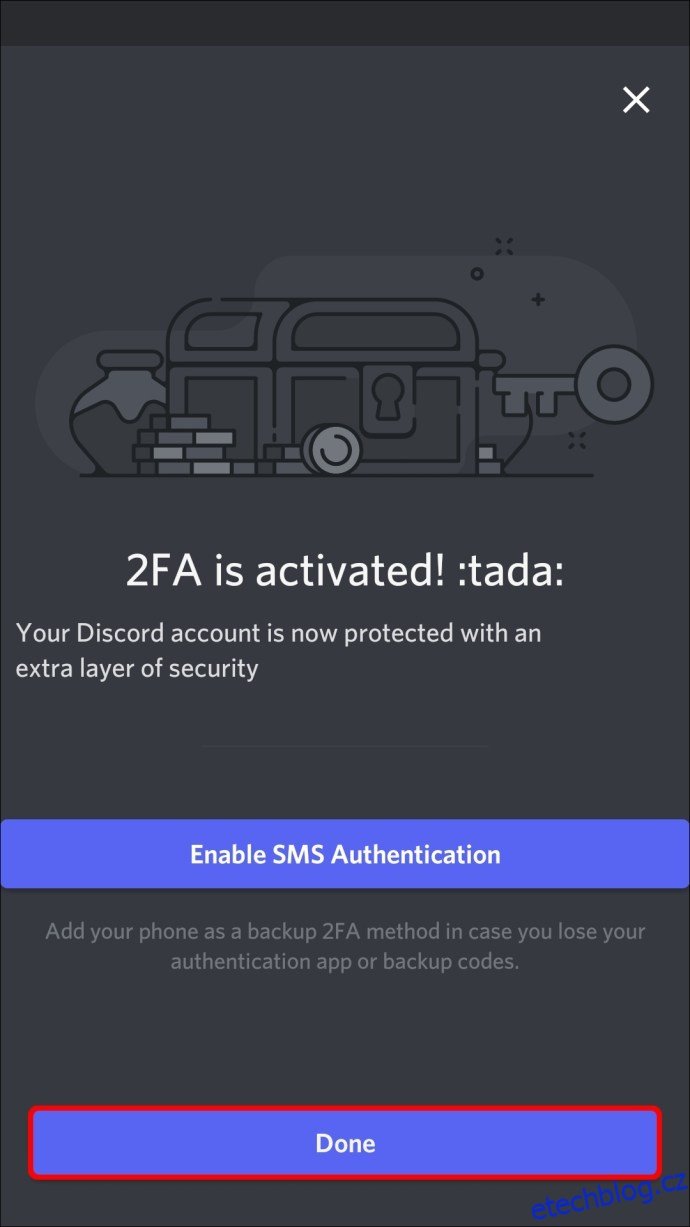
Alternativně můžete také naskenovat QR kód, který vám Discord poskytne, pomocí ověřovací aplikace, čímž se účty propojí.
Pro vypnutí 2FA postupujte takto:
- Otevřete aplikaci Discord.

- Klepněte na ikonu nastavení.

- Přejděte na „Můj účet“ pro možnost aktivace nebo deaktivace 2FA.

- Klepněte na „Odebrat 2FA“ v sekci „Dvoufaktorové ověřování povoleno“.

- Zadejte svůj Discord Auth kód nebo záložní kód do příslušného pole.

- Klepněte na „Odstranit 2FA“.
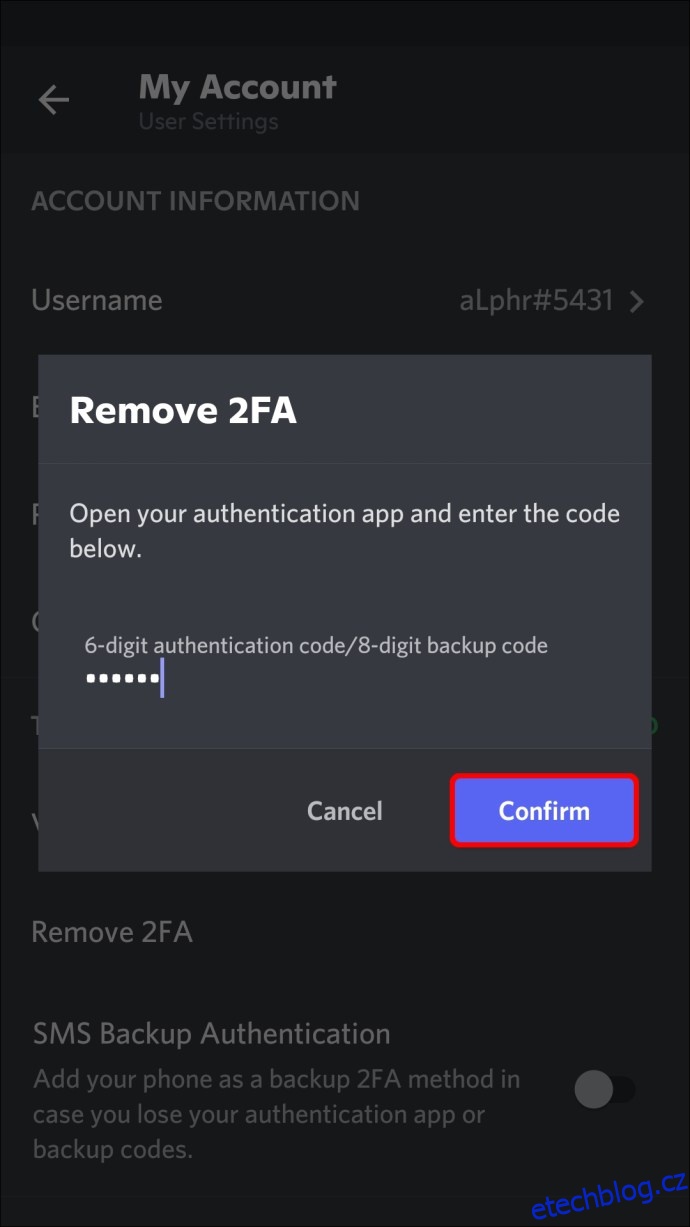
- Váš účet nyní nebude mít žádnou ochranu 2FA, dokud ji znovu neaktivujete.
Přihlášení bez 2FA může být rychlejší, ale je méně bezpečné. Nicméně, v některých situacích můžete tuto funkci potřebovat dočasně vypnout.
U Google Authenticator na Androidu je třeba použít Skener čárových kódů ZXing, pokud chcete skenovat čárové kódy. Pokud nechcete stahovat další aplikaci, můžete kód zadat ručně.
Jak aktivovat nebo deaktivovat 2FA v Discordu na PC
I když používáte Discord na PC, stále budete potřebovat mobilní zařízení pro aplikace Authy nebo Google Authenticator. Proto doporučujeme mít mobilní telefon v blízkosti. Proces aktivace i deaktivace je podobný jako u předchozích zařízení.
Pro uživatele PC, kteří chtějí zapnout 2FA, postupujte takto:
- Otevřete Discord v prohlížeči nebo pomocí desktopové aplikace.

- Kliknutím na ikonu ozubeného kola přejdete do nabídky nastavení.

- Klikněte na „Můj účet“.
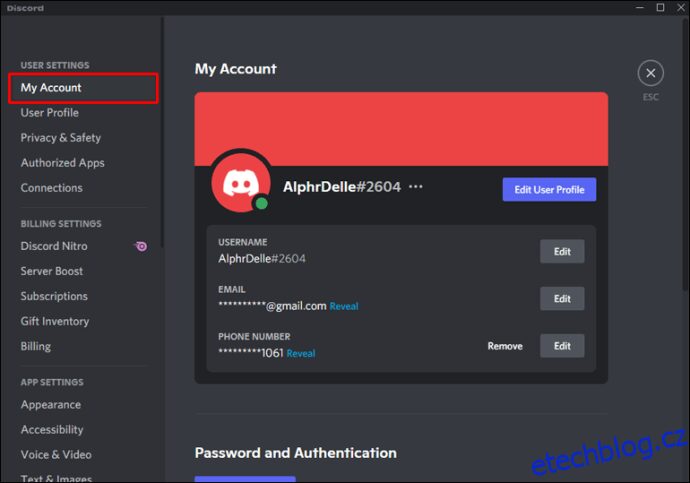
- Vyberte velké tlačítko s nápisem „Povolit dvoufaktorové ověření“.

- Stáhněte si ověřovací aplikaci dle vašeho výběru, jak bylo uvedeno výše.

- Získejte čárový kód nebo klíč z Discordu.
- Zadejte poskytnutý klíč nebo použijte skener čárových kódů v ověřovací aplikaci.

- Po zadání požadovaných kódů bude mít váš účet povolenou 2FA.

Pro uživatele, kteří chtějí 2FA deaktivovat, postupujte podle těchto kroků:
- Spusťte Discord na PC.

- Přejděte do nabídky Nastavení.

- Klikněte na „Můj účet“.
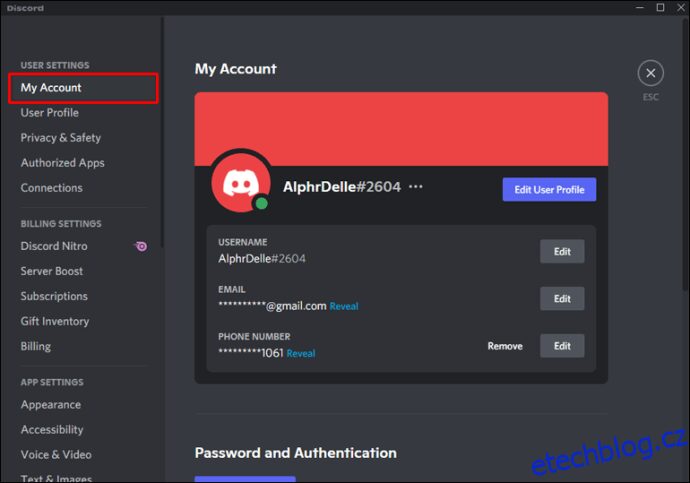
- Klikněte na „Odebrat 2FA“.

- Zadejte požadovaný Discord Auth kód nebo záložní kód.

- Jakmile to uděláte, váš účet již nebude chráněn 2FA.

Proč je dvoufaktorové ověřování důležité?
S 2FA bude pro hackery mnohem obtížnější proniknout do vašeho účtu. Na rozdíl od pouhého hesla vyžaduje 2FA kódy, ke kterým máte přístup pouze vy. Tyto kódy navíc platí pouze pro jedno přihlášení.
Kódy získáváte prostřednictvím SMS zpráv nebo specializovaných aplikací, jako jsou Authy nebo Google Authenticator. Ačkoli 2FA není dokonalá, je to jednoduchá a efektivní metoda.
Někdy může být nutné 2FA deaktivovat. Někteří uživatelé to dělají, když ztratí přístup ke svým telefonům a nemohou se tak přihlásit ke svým účtům.
Pomocí záložních kódů můžete 2FA deaktivovat a znovu se ke svému účtu přihlásit. Po získání nového telefonu můžete podle výše uvedených kroků 2FA znovu aktivovat.
Uvědomte si však, že pokud nemáte záložní kódy, budete si muset vytvořit nový účet. Discord nemá přístup k vašim kódům a nemůže vám poskytnout nové. Proto je důležité mít své záložní kódy bezpečně uložené a dostupné.
Další často kladené otázky
Je možné deaktivovat 2FA bez přihlášení?
Ne, není to možné. Pro deaktivaci 2FA musíte být přihlášení ke svému účtu Discord a použít záložní kód. Neexistuje jiný způsob, jak tuto funkci v aplikaci deaktivovat.
Je možné povolit 2FA pomocí PC?
Ano, i když stále budete potřebovat telefon a ověřovací aplikaci, můžete 2FA aktivovat i pomocí PC.
Vyšší zabezpečení přináší větší klid
Používání 2FA pro ochranu účtů Discord je skvělý způsob, jak zajistit ochranu vašeho soukromí. I když tento proces vyžaduje aplikaci třetí strany, nastavení vám zabere jen několik minut a poté se již o 2FA nemusíte starat.
Myslíte si, že 2FA je dobrý nápad? Co si myslíte o serverech, které 2FA vyžadují? Podělte se o svůj názor v komentářích níže.